Hogyan lehet letiltani a dupla kattintást a cellahatáron az Excelben?
Normál esetben duplán kattintunk egy cellára a cellatartalom szerkesztéséhez, azonban a kurzor a munkalap adatainak aljára ugrik, mivel véletlenül rákattinthat a cella határára, ahogy az alábbi képen látható. Ez bosszantó lehet, ha több sor van, akkor görgessen fel a kattintott celláig. Ebben a cikkben arról fogok beszélni, hogyan lehet letiltani a dupla kattintást a cellahatáron az Excel programban.
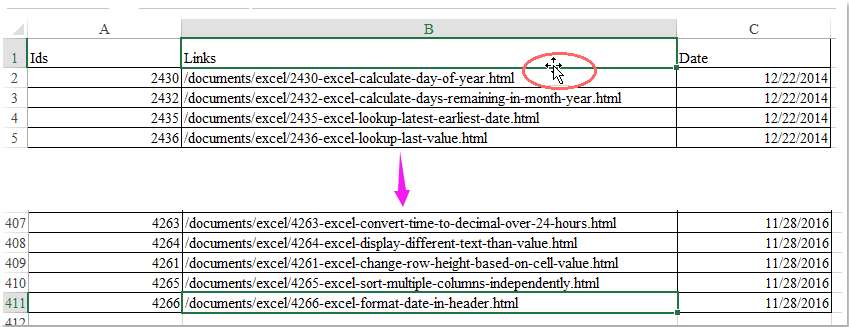
Az alsó részhez tiltsa le a dupla kattintást a cella határán
 Az alsó részhez tiltsa le a dupla kattintást a cella határán
Az alsó részhez tiltsa le a dupla kattintást a cella határán
A cellahatár funkció kettős kattintásának letiltásához lépjen az Excel beállításaihoz egy opció konfigurálásához, kérjük, tegye a következőket:
1. Kattints filé > Opciók menni Excel beállítások párbeszédablak.
2. Az Excel beállítások párbeszédpanelen kattintson a gombra Részletes lehetőséget a bal oldali ablaktáblán, majd törölje a jelet a Engedélyezze a kitöltő fogantyút és a cellák áthúzását lehetőség a Szerkesztés opciók, lásd a képernyőképet:

3. Ezután kattintson OK ennek a párbeszédpanelnek a bezárásához, és most kattintson duplán a cellahatár szolgáltatásra.
A legjobb irodai hatékonyságnövelő eszközök
Töltsd fel Excel-készségeidet a Kutools for Excel segítségével, és tapasztald meg a még soha nem látott hatékonyságot. A Kutools for Excel több mint 300 speciális funkciót kínál a termelékenység fokozásához és az időmegtakarításhoz. Kattintson ide, hogy megszerezze a leginkább szükséges funkciót...

Az Office lap füles felületet hoz az Office-ba, és sokkal könnyebbé teszi a munkáját
- Füles szerkesztés és olvasás engedélyezése Wordben, Excelben és PowerPointban, Publisher, Access, Visio és Project.
- Több dokumentum megnyitása és létrehozása ugyanazon ablak új lapjain, mint új ablakokban.
- 50% -kal növeli a termelékenységet, és naponta több száz kattintással csökkenti az egér kattintását!
